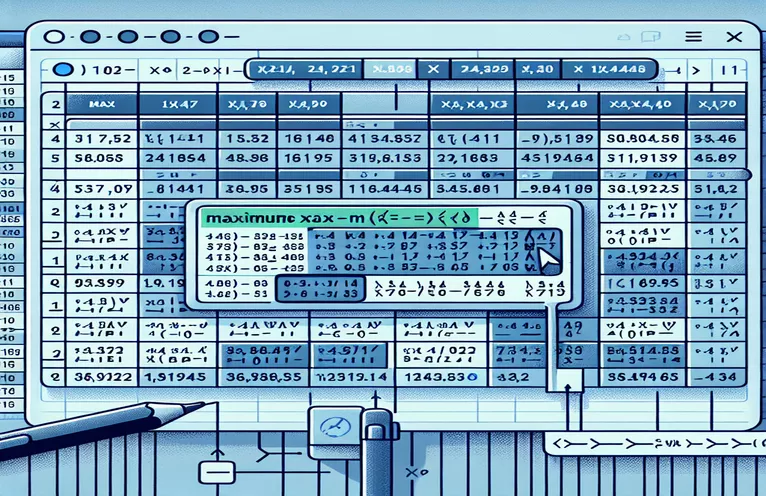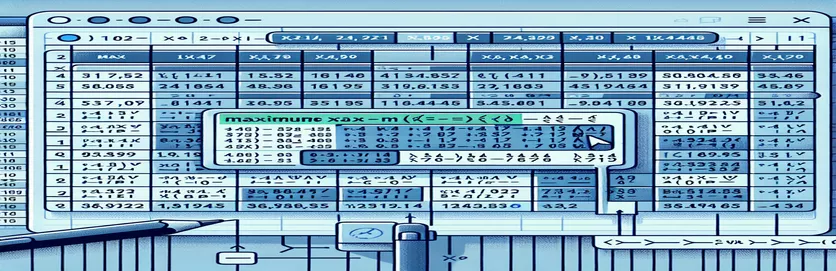Освоєння Excel: спрощення складних завдань із даними
Робота з великим набором даних у Excel може здатися схожою на спробу знайти голку в стозі сіна. Уявіть собі, що ви працюєте з файлом, який містить понад мільйон рядків, де вам потрібно виокремити важливу інформацію, як-от максимальна кількість годин для конкретного пацієнта, який пробув у лікарні 6 днів. Звучить приголомшливо, правда? 😅
Багато користувачів часто вдаються до таких функцій, як `=MAXIFS`, або поєднують формули з ручними методами, що може швидко перетворитися на виснажливий і схильний до помилок процес. З такими великими наборами даних навіть найтерплячіший користувач Excel може виявитися вичерпаним. Має бути кращий спосіб! 🚀
У цьому посібнику ми безпосередньо розв’яжемо це завдання та дослідимо більш ефективні методи для вирішення таких проблем. Незалежно від того, чи є ви професіоналом Excel чи просто тим, хто намагається впоратися з величезним робочим навантаженням, розуміння того, як спростити процес, має вирішальне значення.
Залишайтеся, поки ми розбираємо методи та поради, щоб заощадити час, енергію та розчарування. Від оптимізованих формул до використання розширених функцій Excel – незабаром ви зможете впевнено працювати з величезними наборами даних. Давайте перетворимо виклики Excel на можливості для підвищення ефективності! 😊
| Команда | Приклад використання |
|---|---|
| idxmax() | Використовується в Pandas для пошуку індексу першого входження максимального значення у вказаному стовпці. Наприклад, df['hours'].idxmax() повертає індекс рядка з найвищим значенням у стовпці "hours". |
| DATEDIFF | Функція SQL, яка обчислює різницю між двома датами. Тут DATEDIFF(день; MIN(дата), MAX(дата)) забезпечує тривалість перебування рівно 6 днів. |
| WorksheetFunction.Max | У VBA отримує максимальне значення з діапазону клітинок. Наприклад, WorksheetFunction.Max(ws.Range("C2:C" & lastRow)) знаходить найбільше значення "годин" у наборі даних. |
| Match | Функція VBA, яка використовується для пошуку відносної позиції значення в діапазоні. Наприклад, WorksheetFunction.Match(maxHours, ws.Range("C2:C" & lastRow), 0) знаходить рядок максимального значення. |
| LIMIT | Ключове слово SQL, яке обмежує кількість рядків, які повертає запит. Наприклад, LIMIT 1 забезпечує повернення лише рядка з максимальною кількістю годин. |
| Power Query: Sort | Крок Power Query, який сортує дані в порядку зростання або спадання. Сортування за «годинами» в порядку спадання розміщує максимальне значення вгорі. |
| Power Query: Filter Rows | Дозволяє вибирати певні рядки на основі критеріїв, як-от фільтрація Patient_id = 183, щоб зосередитися лише на даних цільового пацієнта. |
| DataFrame.loc[] | Метод Pandas, який використовується для доступу до групи рядків і стовпців за мітками або логічним масивом. Наприклад, df.loc[df['hours'].idxmax()] отримує рядок із максимальним значенням "hours". |
| MsgBox | Функція VBA, яка відображає вікно повідомлення для користувача. Наприклад, MsgBox "Max Hours: " & maxHours інформує користувача про обчислену максимальну кількість годин. |
| ORDER BY | Речення SQL, яке сортує результати запиту. Тут ORDER BY hours DESC упорядковує рядки в порядку спадання годин, гарантуючи, що максимальна кількість годин знаходиться вгорі. |
Демістифікація вилучення даних у Excel
Робота з великими наборами даних, як-от файл Excel у цьому прикладі, може бути складною, особливо коли ви намагаєтеся знайти точні дані, наприклад максимальну кількість годин, зафіксованих для пацієнта за певний проміжок часу. Сценарій Python, наприклад, використовує панди бібліотека для швидкого визначення рядка з найбільшим значенням «годин». Це досягається за допомогою idxmax() метод, який точно визначає індекс максимального значення в стовпці. Перейшовши до відповідного рядка за допомогою loc[], сценарій виділяє точну дату та ідентифікатор пацієнта, пов’язані з найвищими годинами. Уявіть, що ви маєте мільйон рядків і вирішуєте це за лічені секунди — Python перетворює цей процес на легкий вітер. 🚀
SQL-запит надає ще одне ефективне рішення, ідеальне для структурованих даних, що зберігаються в базі даних. За допомогою речень типу ЗАМОВИТИ ЗА і МЕЖА, запит сортує рядки за «годинами» в порядку спадання та вибирає лише верхній рядок. Крім того, DATEDIFF функція гарантує, що проміжок часу між найранішою та останньою датами становить рівно шість днів. Цей підхід ідеально підходить для організацій, які керують великими даними в реляційних базах даних, забезпечуючи точність і ефективність. З SQL виконання подібних завдань може бути таким же задоволенням, як і вирішення складної головоломки! 🧩
Для ентузіастів Excel сценарій VBA пропонує індивідуальне рішення. Використовуючи такі вбудовані функції Excel, як WorksheetFunction.Max і Матч, скрипт автоматизує процес визначення максимального значення та його розташування. Це усуває потребу в ручних перевірках або повторних застосуваннях формул. З’являється вікно повідомлення з результатом, додаючи рівень інтерактивності до рішення. Цей метод стане порятунком для тих, хто вважає за краще використовувати Excel, не переходячи до інших інструментів, поєднуючи звичне програмне забезпечення та потужність автоматизації.
Нарешті, Power Query спрощує процес у самому Excel. Завдяки фільтруванню даних для конкретного пацієнта, сортуванню за «годинами» та збереженню верхнього рядка він ефективно забезпечує бажаний результат. Краса Power Query полягає в його здатності легко обробляти великі набори даних, залишаючись у середовищі Excel. Це чудовий вибір для аналітиків, які часто мають справу з динамічними даними та віддають перевагу інтуїтивно зрозумілому візуальному інтерфейсу. Незалежно від підходу, ці рішення підкреслюють важливість вибору правильного інструменту для роботи, дозволяючи вам легко й точно справлятися з масивними проблемами з даними. 😊
Ефективне вилучення максимальних значень у Excel
Використання Python із Pandas для аналізу даних
import pandas as pd# Load data into a pandas DataFramedata = {"date": ["8/11/2022", "8/12/2022", "8/13/2022", "8/14/2022", "8/15/2022", "8/16/2022"],"patient_id": [183, 183, 183, 183, 183, 183],"hours": [2000, 2024, 2048, 2072, 2096, 2120]}df = pd.DataFrame(data)# Filter data for patient stays of 6 daysif len(df) == 6:max_row = df.loc[df['hours'].idxmax()]print(max_row)# Output# date 8/16/2022# patient_id 183# hours 2120
Оптимізація завдань Excel за допомогою запитів SQL
Використання SQL для ефективних запитів до великого набору даних
-- Assuming the data is stored in a table named 'hospital_data'SELECT date, patient_id, hoursFROM hospital_dataWHERE patient_id = 183AND DATEDIFF(day, MIN(date), MAX(date)) = 5ORDER BY hours DESCLIMIT 1;-- Output: 8/16/22 | 183 | 2120
Автоматизація вилучення максимального значення за допомогою Excel VBA
Використання VBA для автоматизації аналізу
Sub FindMaxHours()Dim ws As WorksheetDim lastRow As Long, maxHours As DoubleDim maxRow As LongSet ws = ThisWorkbook.Sheets("Sheet1")lastRow = ws.Cells(ws.Rows.Count, "A").End(xlUp).RowmaxHours = WorksheetFunction.Max(ws.Range("C2:C" & lastRow))maxRow = WorksheetFunction.Match(maxHours, ws.Range("C2:C" & lastRow), 0) + 1MsgBox "Max Hours: " & maxHours & " on " & ws.Cells(maxRow, 1).ValueEnd Sub
Advanced Excel: рішення Power Query
Використання Power Query для великих наборів даних
# Steps in Power Query:# 1. Load the data into Power Query.# 2. Filter the patient_id column to include only the target patient (183).# 3. Sort the table by the 'hours' column in descending order.# 4. Keep the first row, which will contain the maximum hours.# 5. Close and load the data back into Excel.# Output will match: 8/16/22 | 183 | 2120
Оптимізація аналізу даних за допомогою сучасних методів Excel
Коли ви маєте справу з великими наборами даних, одним із забутих, але дуже ефективних інструментів є розширені можливості фільтрації Excel. Поки формули подобаються МАКСИМУМИ можуть бути корисними, вони часто борються з наборами даних, що містять мільйони рядків. Кращим підходом є використання вбудованих функцій Excel Зведені таблиці для підсумовування та вилучення даних. Створивши зведену таблицю, ви можете згрупувати дані за ідентифікатором пацієнта, відфільтрувати тих, хто залишився протягом шести днів, і визначити максимальні значення для кожної групи. Цей метод не тільки економить час, але й робить процес візуально інтуїтивно зрозумілим.
Ще одна потужна функція – Excel Модель даних, який бездоганно працює з Power Pivot. Модель даних дозволяє створювати зв’язки між різними таблицями даних і виконувати розширені обчислення за допомогою DAX (виразів аналізу даних). Наприклад, написання простої формули DAX, наприклад MAX() у Power Pivot дозволяє миттєво знайти максимальну кількість годин для кожного пацієнта без необхідності сортувати чи фільтрувати вручну. Ця масштабованість забезпечує плавну роботу навіть для наборів даних, що перевищують обмеження рядків Excel.
Крім Excel, інтеграція додаткових інструментів, таких як Microsoft Power BI, може ще більше покращити ваш аналіз даних. Power BI не тільки ефективно імпортує дані Excel, але й забезпечує динамічні візуальні ефекти та оновлення в реальному часі. Уявіть собі, що ви створюєте інформаційну панель, на якій відображається максимальна кількість годин пацієнта за датою разом із інтерактивними діаграмами. Ці методи дають змогу користувачам переходити від статичних звітів до динамічної аналітики в реальному часі, роблячи прийняття рішень швидшим і більш обґрунтованим. 😊
Поширені запитання про пошук максимальних значень у Excel
- Як за допомогою зведеної таблиці знайти максимальне значення?
- Ви можете групувати дані за ідентифікатором пацієнта, використовувати фільтри, щоб звузити період перебування до 6 днів, і перетягнути стовпець «години» в область значень, налаштувавши його для обчислення Maximum.
- У чому перевага використання DAX у Power Pivot?
- Такі формули DAX MAX() або CALCULATE() дозволяють ефективно виконувати розширені обчислення в рамках Power Pivot навіть для великих наборів даних.
- Чи може VBA ефективно обробляти великі набори даних?
- Так, макроси VBA можуть обробляти дані без ручного втручання. Використовуючи такі команди, як WorksheetFunction.Max і циклів, ви можете обробляти мільйони рядків швидше, ніж ручні методи.
- Чи краще Power Query для цих завдань краще, ніж формули?
- Так, Power Query надає візуальний покроковий інтерфейс для очищення, перетворення та узагальнення даних. Це швидше та гнучкіше, ніж формули MAXIFS для великих наборів даних.
- Як Power BI доповнює Excel у таких сценаріях?
- Power BI покращує візуалізацію та інтерактивність. Він підключається до Excel, ефективно імпортує дані та забезпечує динамічну фільтрацію та оновлення в режимі реального часу MAX() розрахунки.
Спрощення аналізу даних у Excel
Отримання максимальних значень для заданої умови в Excel не повинно бути надзвичайно складним. Використовуючи такі розширені функції, як Зведені таблиці або автоматизації процесів за допомогою VBA, користувачі можуть досягти точних результатів у рекордно короткий час, навіть для наборів даних із мільйонами записів. Такі інструменти дають змогу користувачам працювати розумніше, а не складніше. 🚀
Кожен розглянутий метод пропонує унікальні переваги, будь то автоматизація Python, структуроване надсилання запитів SQL або плавне перетворення даних у Power Query. За допомогою правильного інструменту будь-хто може впевнено впоратися з проблемами даних Excel, забезпечуючи при цьому швидкість і точність своїх результатів.
Джерела та література
- Пояснює, як використовувати МАКСИМУМИ в Excel, щоб знайти максимальні значення. Дізнайтесь більше на Підтримка Microsoft .
- Надає детальні вказівки щодо Power Query для перетворення даних в Excel. Прочитайте повну документацію на Microsoft Learn .
- Обговорює застосування Python панди для аналізу даних. Ознайомтеся з бібліотекою за адресою Документація Pandas .
- Дізнайтеся про запити SQL для отримання максимального значення в наборах даних. Довідковий посібник доступний за адресою SQL W3Schools .
- Пропонує уявлення про використання VBA для автоматизації Excel. Див. підручники на Документація Microsoft VBA .